
Minecraft zieht weiterhin Millionen weiterer Spieler an und das nicht nur, weil es immens beliebt ist, sondern es ist ein Spiel mit grenzenlosen Möglichkeiten. Und in diesem Artikel gehen wir darauf ein, wie man den Fehler „Ungültige Sitzung“ in Minecraft behebt.
Der ungültige Fehler tritt normalerweise auf, wenn Spieler versuchen, sich bei ihrem Minecraft-Konto anzumelden. Es wird normalerweise mit einer Fehlermeldung angezeigt, die besagt:„Verbindung zum Server fehlgeschlagen, Anmeldung fehlgeschlagen:Ungültige Sitzung. Versuchen Sie, Ihr Spiel und den Launcher neu zu starten.“
Ursachen für den Fehler „Ungültige Sitzung“ in Minecraft
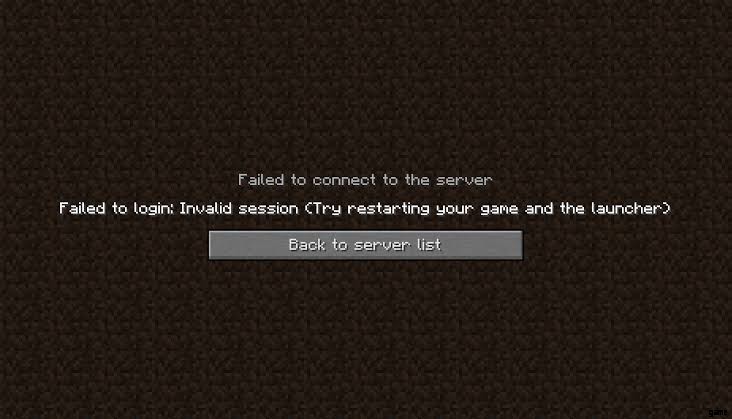
- Mehrere Anmeldeversuche:Mehrere Anmeldeversuche in kurzer Zeit können den Server durcheinanderbringen und zu einem Fehler „Ungültige Sitzung“ führen.
- Längere Inaktivität ist auch eine weitere Ursache. Wenn Sie längere Zeit inaktiv bleiben, werden Sie aufgrund von Inaktivität von der Sitzung abgemeldet.
- Die Verletzung der Kontosicherheit ist eine weitere Ursache für den Fehler „Ungültige Sitzung“. Wenn eine Person Ihre Kontoinformationen irgendwie erhält und auf Ihr Minecraft-Konto zugreift, kann sie die Sicherheit Ihres Kontos verletzen und sie für betrügerische Aktivitäten verwenden, was dazu führen kann, dass der Fehler „Ungültige Sitzung“ angezeigt wird.
- Beschädigte Mods installieren:Es gibt viele Minecraft-Mods da draußen, und wenn Sie unwissentlich oder (wissentlich) einen beschädigten oder veralteten Mod installieren, der nicht mehr von Ihrem Computer und Minecraft unterstützt wird, erhalten Sie viele Fehler und eine Invalid Session ist wahrscheinlich einer davon.
So beheben Sie den Fehler „Ungültige Sitzung“ in Minecraft
Minecraft neu starten
Dies ist eine offensichtliche Lösung, da die Fehlermeldung selbst darauf hinweist, dass Sie „versuchen, das Spiel neu zu starten“. Schließen Sie also einfach die App vollständig, klicken Sie auf die Schaltfläche „Aktualisieren“ auf Ihrem Computer und öffnen Sie Minecraft erneut.
Starten Sie Ihren Computer neu
Ein Neustart von Minecraft könnte den Fehler „Ungültige Sitzung“ beheben, aber wenn dies nicht der Fall ist, müssen Sie nach dem Schließen von Minecraft unbedingt Ihren Computer oder jede Plattform, auf der Sie spielen, neu starten. Ein Neustart deines Geräts hilft dabei, alle Dateien darauf aufzufrischen, und hilft Minecraft, viel besser zu laufen.
Schlechte Mods entfernen
Wenn Sie den Fehler „Ungültige Sitzung“ erhalten, während Sie einen fehlerhaften Mod verwenden, entfernen Sie ihn sofort, um den Fehler nicht mehr zu erhalten. Sie können sich auch von Ihrem Minecraft-Konto abmelden, indem Sie den Minecraft Launcher öffnen, zu den Kontoeinstellungen gehen und sich abmelden. Wenn Sie fertig sind, schließen Sie den Launcher und öffnen Sie ihn erneut.
Minecraft deinstallieren und neu installieren
Dies sollte nur als letzter Ausweg verwendet werden, nachdem die oben genannten Schritte zur Behebung des Problems nicht funktioniert haben. Also das Spiel deinstallieren und %AppData% in die Startleiste eingeben.
Öffnen Sie es und finden Sie den Minecraft-Ordner. Löschen Sie es und alle Minecraft-bezogenen Daten werden von Ihrem Computer gelöscht.
Installieren Sie das Spiel anschließend von einer zuverlässigen Quelle (vorzugsweise dem App Store Ihrer Plattform) neu und genießen Sie ein völlig neues Minecraft ohne Fehler.
